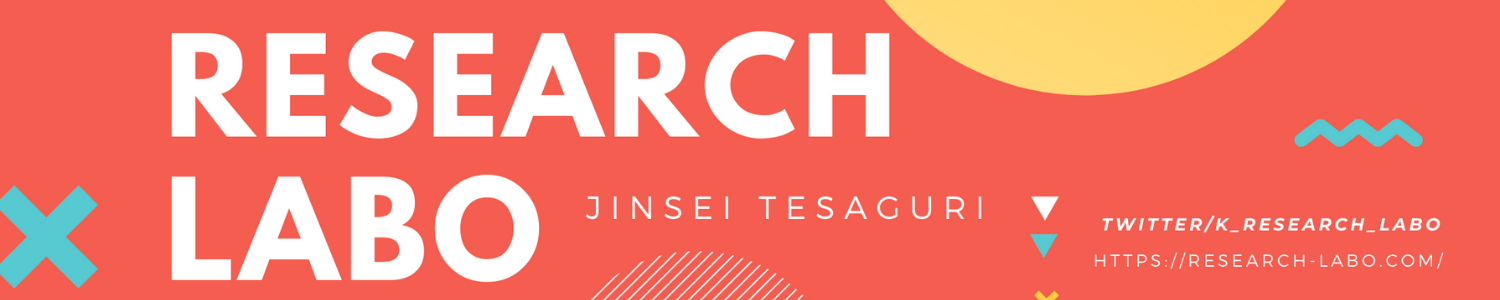「バリエーション画像の一括登録どうすんねん」と悩んで調べていた結果を書いています。
せっかくなので基本もまとめてます。
たぶんゼロからでもできる内容になったはず。
お知らせ:Yahooショッピング関係の投稿はこのあたりです。
Yahooショッピングでの画像登録の基礎
他のプラットフォームと違うので考え方です。
- 基本的に商品コードに紐づく
- 商品データ登録・画像登録・在庫数登録は別々
と考えると分かりやすいです。
初めての登録ですることは次です。
詳細は次項ながらさっくりとロードマップの確認です。
マスターデータをつくって、各項目や画像の保存場所、名前、在庫数等を引っ張れるようにしておくと便利です。
商品データ
エクセルかアクセス何かでまとめていきましょう
個人的には慣れてない人は手っ取り早いのでエクセルおすすめ
- 商品コードを決める
- 商品名や価格、ヘッドラインや説明文を決める
- UPする
注意!商品コードには _ を入れないこと!
Yahooでは半角英数字と-だけです。
後々めんどくさいのでくれぐれも注意です。
商品コードはかぶらないように注意しましょう。
表計算ソフトで重複がないか確認すれば楽です。
本稿のメインではないので、ご希望があれば別途
画像データ
- 商品コード.jpg等、決まったルールに従って画像を作る(下記に詳細)
- ZIPにしてまとめてUP
ここが本稿のメイン。沿ってやっていただければ問題なくできるはず。
在庫データ
商品コードのデータをアップした後にquantity.csvを落として入力・UPする
本稿のメインではないので、ご希望があれば別途
Yahooショッピング画像登録の基本にして全て
これが理解できればおk
ややこしいので詳細は次項
一旦はサイズやフォーマットの確認をしておきましょう。
| 商品画像 | 商品詳細画像 | 追加画像(個別商品の代表画像) | 追加画像(その他の個別商品画像) | |
| ファイル形式 | GIFもしくはJPEG形式のみ 拡張子は.gif/.jpg/.jpe/.jpegのみ | GIFもしくはJPEG形式のみ 拡張子は.gif/.jpg/.jpe/.jpegのみ | GIF、JPEG、PNG形式のみ 拡張子は.gif/.jpg/.jpe/.jpeg /.pngのみ | GIF、JPEG、PNG形式のみ 拡張子は.gif/.jpg/.jpe/.jpeg /.pngのみ |
| ファイル容量 | 2メガバイト以下 | 2メガバイト以下 | 500キロバイト以下 | 500キロバイト以下 |
| ファイル名 | 商品コード.拡張子 | 商品コード_1~20までの数字.拡張子 | 半角英数字、ハイフン( – )、アンダーバー( _ )、ピリオド( . )のみ使用可 | 半角英数字、ハイフン( – )、アンダーバー( _ )、ピリオド( . )のみ使用可 |
| 【例】g-001.jpg | 【例】g-001_1.jpg | 【例】商品コード:item123個別商品コード:blueの場合item123_blue_main.jpg | 【例】商品コード:item123個別商品コード:blueの場合item123_blue.jpg | |
| 画像サイズ | 縦1,200ピクセル、横1,200ピクセル以内 | 縦1,200ピクセル、横1,200ピクセル以内 | 縦1250ピクセル、横1250ピクセル以内 | 縦1250ピクセル、横1250ピクセル以内 |
| 保存場所 | 「商品画像」フォルダに保存 | 「商品画像」フォルダに保存 | 「追加画像フォルダ」に保存 | 「追加画像フォルダ」に保存 |
出典はこちら
ちなみにサイズに関して各プラットフォームではこんな感じです。
base 正方形 1280×1280px以上推奨、10MB以下
amazon 正方形~縦長 1500×1500px以上推奨 72dpi
Yahoo 1200×1200px以内 2MB以下
メルカリ 640*640(勝手に修正してくれそう)
インスタ 基本は正方形(1:1) 横解像度サイズは最大1080ピクセル
BaseやらAmazonで画像使いまわすときに
Yahooさんの「1200×1200px以内」
てーのがなかなかネックになりますけど、まぁ超えてたら長辺が収まるよう勝手に直してくれるみたいです。
Yahooショッピングの商品ページ上で適用される画像の場所
Yahooさんのマニュアルより拝借。
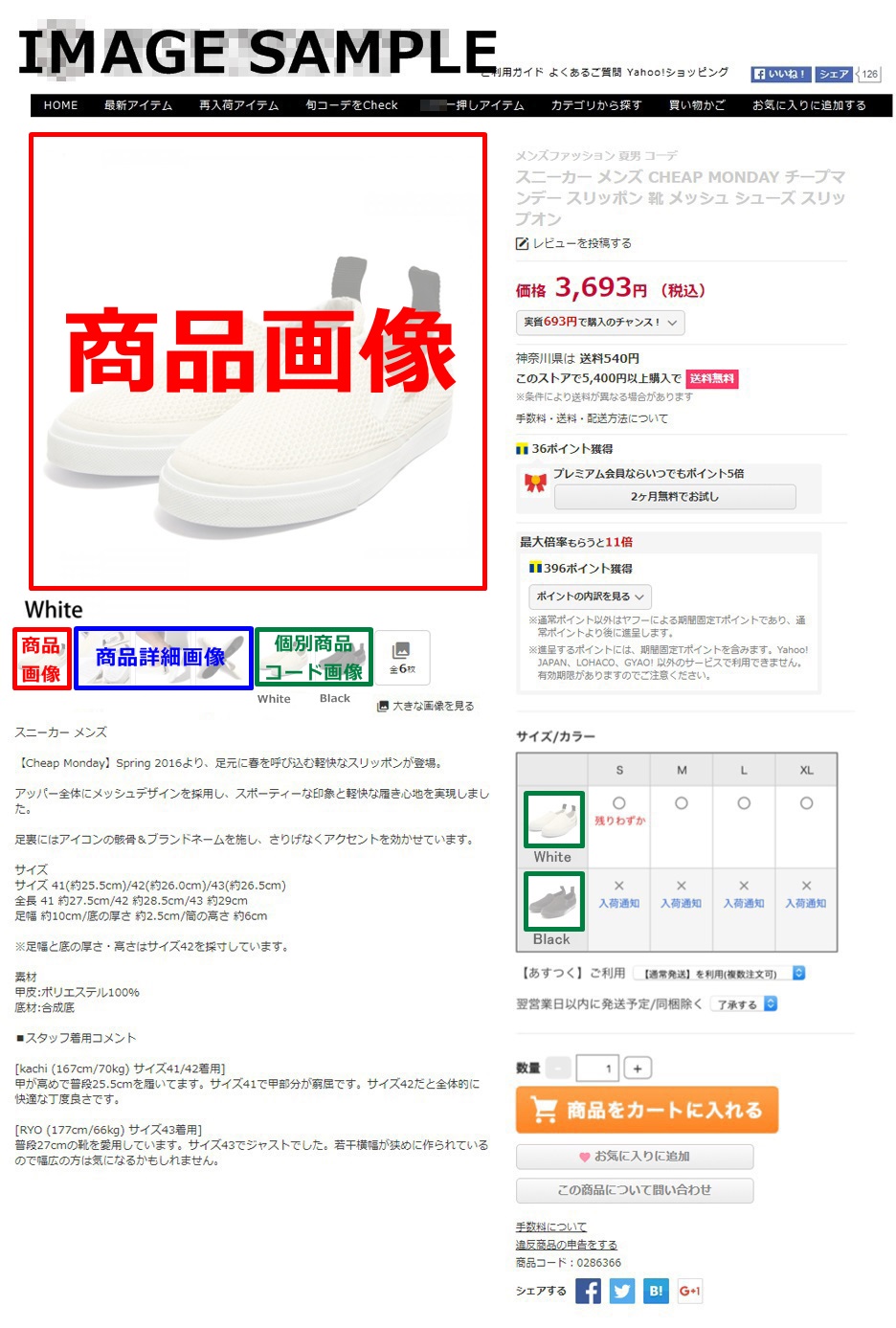
メインで表示されている赤枠の画像が「商品画像」
青枠の画像が「商品詳細画像」
緑枠の画像が「個別商品コードの代表画像」
「個別商品コードの代表画像とその他の画像」が腑に落ちない方は
ここに目を通すと理解しやすいです。
Yahooショッピングで一括画像登録するときの画像の名前
baseやAmazonでは一括登録時も名前を指定してあげればOKですが
Yahooでは
| 商品画像 | 商品コード(code).拡張子 【例】g-001.jpg |
| 商品詳細画像 | 商品コード(code)_1~20までの数字.拡張子 【例】g-001_1.jpg |
| 個別商品の代表画像 | 商品コード(code)_バリエーション(sub-code)_main.jpg |
という縛りがあります。
なので複数プラットフォーム使う人はYahooルールでやる方が楽です。
Base,Amazon,Yahooの他は知りません。
個人的にはAmazonやBaseの指定の方が好き。
だって一括登録で画像の使いまわしするときに
コピーして名前変えることになるし・・
私はコマンドラインつかえないので、pythonで軽く組んでます。
いやまぁそういうのはバリエーション設定しよ?て話もあるかもしれませんけれどね。
ばらしておきたい品もあるんですよ
メインの商品画像を作る
商品コードは決めましたよね?
個別の商品ならその商品コード
セットにするなら親ASINといいますか、個別の品をぶら下げる入れ物みたいなコードを作ります。
商品コード A
個別製品 A01、A02、A03
みたいな感じ。
で、まずA.jpgをつくります。
形式はjpg、サイズは1200×1200にしましょう。
商品詳細画像を作る
商品コード A
個別製品 A01、A02、A03
として、メイン画像をA.jpgでつくりましたよね。
で、次は詳細画像、Amazonでいう2枚目~7枚目のサブ画像です。
こちらをA_1.jpg、A_2.jpgみたいに作っていきます。
個別商品画像を作る
商品コード A
個別製品 A01、A02、A03
として
A_A01_main.jpg
としてつくります。
この画像はYahooストアクリエイターの追加画像フォルダにはいりつつ、バリエーション用に表示されます。
こちらは1枚500kbを超えるとエラーではじかれます!
このファイルは商品画像・商品詳細画像とは別にアップする必要があるので、別フォルダで作っておくといいかもしれません。
zipにして画像管理からアップする
商品画像と商品詳細画像を一括でアップロードする
A.jpgとかA_1.jpg、を全部zipファイルの直下に入れます。
25MB以下になるように調整してZIPにします。
25MB少ないよね・・・10倍の250MBくらいまではいいんじゃないの・・?
数百MBのファイルを上げるとずっと固まってます。
「どっかのフォルダにいれてフォルダを圧縮」ってするとエラーになるので注意
あとバリエーション用のA_A01_main.jpgは別で上げる必要がありますのでご注意!
25MB以下に手動なんてやっとれん、てことで書こうかとも思ったのですが、
先人がおられてたすかりました。
こちらで所定フォルダのファイルを既定の容量毎にフォルダに振り分けるツールを配っておられます。
ありがたやー
win10で動かしてみましたところ、ちゃんと動きました。
フォルダに分けてくださいますので、フォルダ下で全部選んでZIPにしましょう
で、準備ができたら
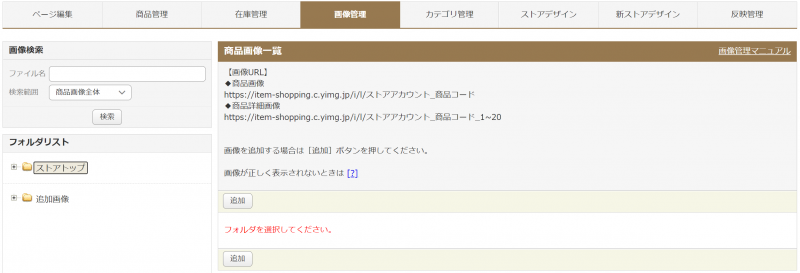
Yahooストアクリエイタープロ画像管理から追加を押して、一括アップロードでZIPを選んで上げます
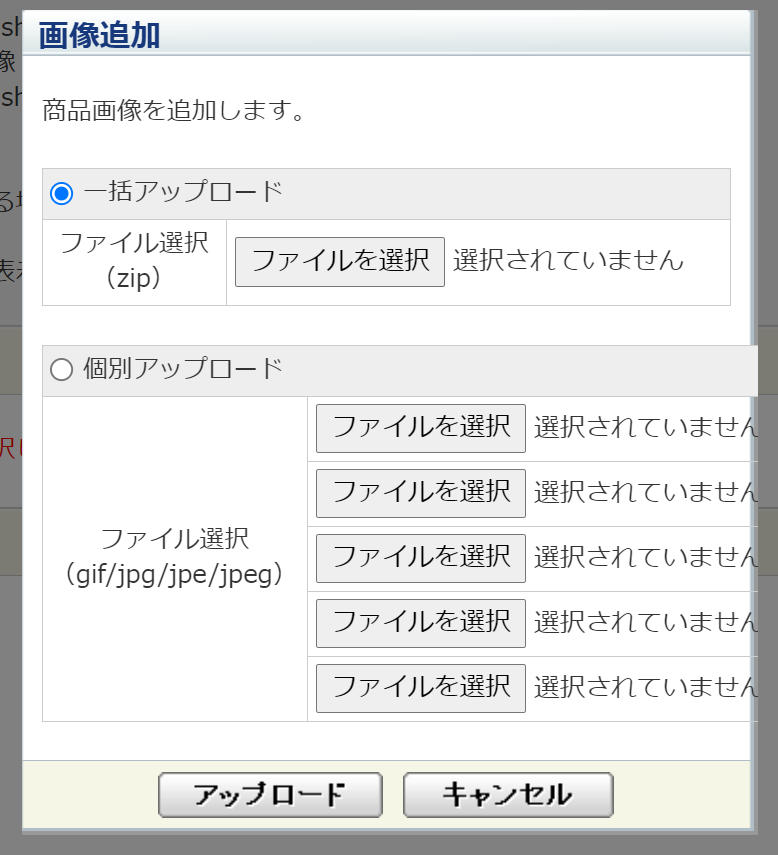
個別商品画像を一括でアップロードする
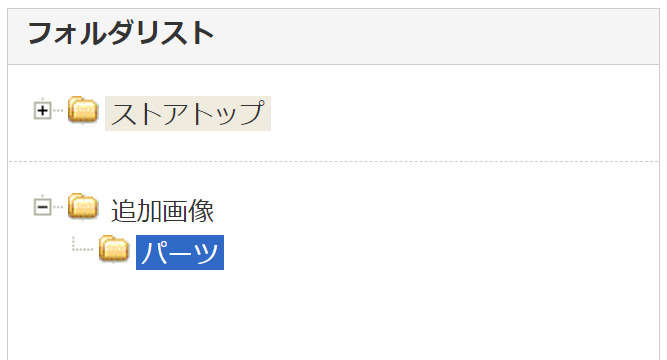
こちらのフォルダリスト→追加画像→どっかのフォルダを選んで「追加」
商品画像と同じダイアログが出てきますので、ZIPを選んで上げます。
ストアトップの商品側では書式が違うといわれ、アップできません。
1枚500kbを超えると、UPの時点でエラーが出てはじかれます。
エラー対処
25MB以下で上げてみて、エラーが出た場合
E-002-1001とE-002-1007
とりあえず公式にはこんな感じ。
バリエーション用のA_A01_main.jpgやらの追加画像を入れてしまうと、「名前が違うのがある」とエラーになります。
画像アップロード時のファイル形式エラー
Q.画像をアップロードしたら、エラーコードと「ファイル形式エラーです」というメッセージが表示されました。エラーの内容を教えてください。
A.「ファイル形式エラー」で表示されるエラーコードは2種類です。
エラーコードと以下詳細をご確認のうえ、画像ファイル形式の修正をおこなってください。エラーコード E-002-1001 の場合「商品画像」、「商品詳細画像」のいずれかの「ファイル名」のエラーです。
「商品画像」の場合は「商品コード.拡張子(例:g-001.jpg)」、
「商品詳細画像」の場合は「商品コード_1~20までの数字.拡張子(例:g-001_1.jpg)」に
ファイル名を変更ください。エラーコード E-002-1007 の場合「追加画像」のファイル名エラーです。
「追加画像」のファイル名は半角英数字、ハイフン( – )、アンダーバー( _ )、ピリオド( . )のみ使用可です。ご確認のうえ、ファイル名を変更ください。
E-002-1002 ファイル形式エラーです。
これはホントに画像の形式が違う場合に起こるっぽいです。
他のケースでも出る場合はスイマセン。
pngで保存してあるのを拡張子だけjpgに変えたとか。
拡張子だけ変えてもWindows上では動くのですけれど、Yahooにあげたときにはエラーがでます。
そもそもjpgひらけてpng開けない画像ビューワーってないし。
「windowsで開けるからだいじょうぶ!」とか思っちゃだめです。
オンラインならこんなとこもあるみたいです。
使ったことないのでわかりません。

私がやるのはフォトショップで開いて
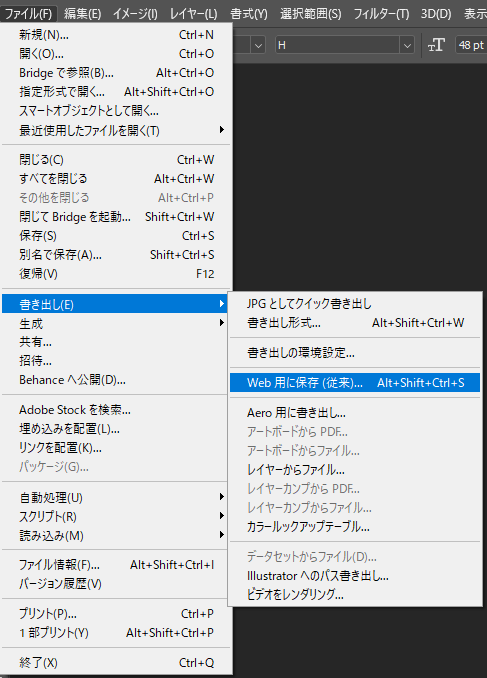
ファイル→書出し→Web用に保存が多いです。
ブックレット作ったら楽なんですよ
フリーソフトでもあるかと思いますし、jpgで書き出して再チャレンジしてみましょう